- Autor Lauren Nevill [email protected].
- Public 2023-12-16 18:50.
- Naposledy změněno 2025-01-23 15:18.
Uživatel operačního systému Windows možná bude muset zkontrolovat dostupnost internetových stránek. Existuje několik způsobů, jak toho dosáhnout. V obecném smyslu je „ping“(anglicky ping) programovaná síťová interakce mezi síťovými uzly, která zahrnuje odesílání řady síťových paketů služeb, na které vzdálený uzel obvykle poskytuje zpětnou vazbu, pokud to ze své strany není zakázáno.
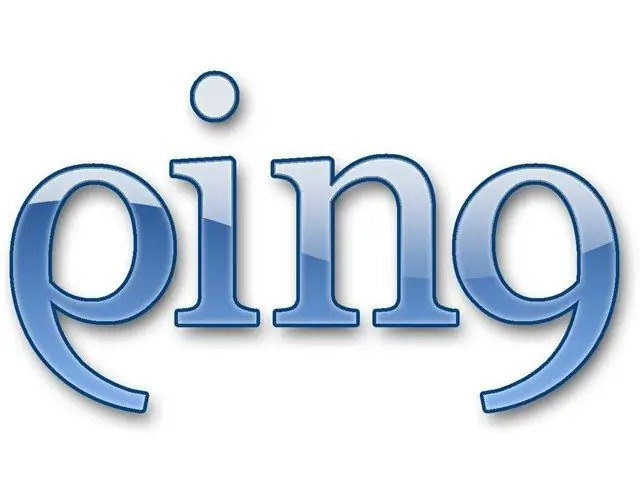
Nezbytné
- Instalovaný operační systém rodiny Windows;
- Připojení k internetu;
- Nainstalovaný prohlížeč.
Instrukce
Krok 1
Navažte připojení k internetu běžným způsobem, jak to poskytuje nastavení vašeho operačního systému.
Krok 2
Klikněte levým tlačítkem na „Start“nebo stiskněte odpovídající klávesu na klávesnici. Vyberte položku nabídky „Spustit“. Můžete to udělat jednodušší stisknutím klávesové zkratky Win-R. Otevře se okno „Spustit program“. Ujistěte se, že vstupním jazykem je angličtina. Zadejte následující příkaz a stiskněte klávesu Enter nebo klikněte na „OK“levým tlačítkem myši:
cmd / k ping www.ru V tomto příkladu bude obslužný program ping.exe spuštěn prostřednictvím příkazového procesoru operačního systému k odeslání testovacích paketů pro hostitele (síťový uzel) www.ru a čeká na odpověď z něj s analýzou časových charakteristik. Pokud uzel odpoví, budou přijaty čtyři odpovědi
Krok 3
Po kontrole výsledků zavřete okno prostředí nebo do okna prostředí zadejte EXIT a stiskněte klávesu Enter.
Krok 4
Zvažme, jak provést ping pomocí internetových zdrojů. Spusťte prohlížeč a zadejte typ řádku adres
Krok 5
Enter www.ru do vstupního pole nad tlačítkem „požadavek“a klikněte na něj. Po dokončení testování bude poskytnuta podrobná zpráva o tomto uzlu
Krok 6
Pokud přejdete na adresu, lze použít „barevnější“služb
Před vámi se zobrazí rozhraní, které zelenou šipkou označuje vaši geografickou polohu, a pokud na ni umístíte ukazatel myši, budou ohlášeny podrobnosti.
Krok 7
Malé bílé kruhy označují navrhované testovací uzly. Přesuňte na ně střídavě ukazatel a kliknutím na levé tlačítko myši vyberte požadovaný. Chcete-li mapu přesunout, opravte ji stisknutím levého tlačítka myši na libovolném místě, které je označeno modře. Jedná se o oblasti mimo uzly. Po výběru se hodnota PING pro vybraný uzel zobrazí v levém horním rohu rozhraní.
Krok 8
Pokud si chcete vybrat jiné služby, přejděte na adres
Tato stránka poskytne rozsáhlý seznam odkazů na služby ping na internetu.






